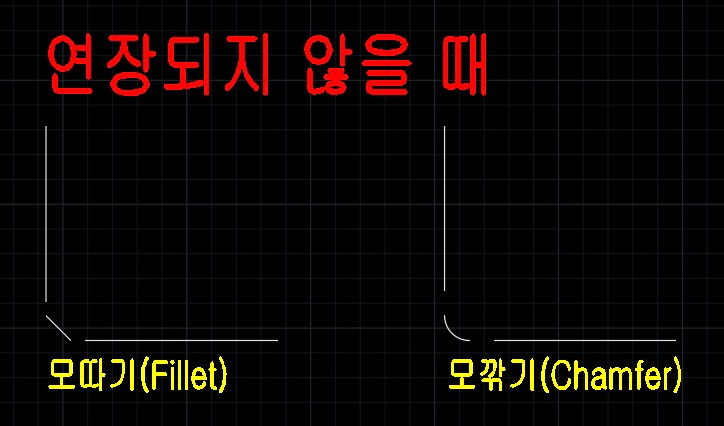1. 모깎기(Fillet) 모따기(Chamfer) 자르기(Trim) 설정
AutoCAD에서 모깎기(Fillet), 모따기(Chamfer)를 실행하면 지정된 설정값에 따라 모깎기, 모따기를 실행 후 모서리를 처리합니다. 하지만 모깎기(Fillet), 모따기(Chamfer)를 실행해도 모서리가 처리되지 않고 남아있는 경우가 있는데요. 이러한 경우는 Fillet, Chamfer의 자르기(Trim) 설정을 변경하면 해결할 수 있습니다.
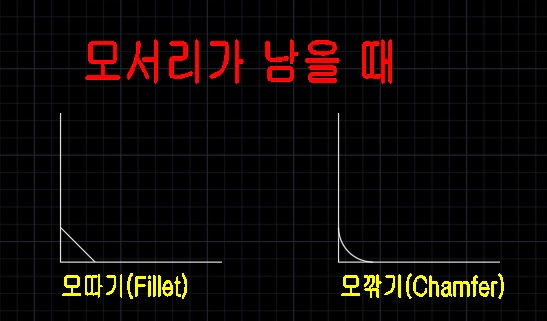
1) 모깎기(Fillet), 모따기(Chamfer) 자르기
① AutoCAD에서 모깎기(Fillet) 또는 모따기(Chamfer)를 실행합니다.
② 아래 그림과 같이 설정에서 “T”를 입력합니다.
③ 자르기 옵션에서 “T”를 입력합니다.
– “N”을 입력하면 “자르지 않기”로 설정됩니다.
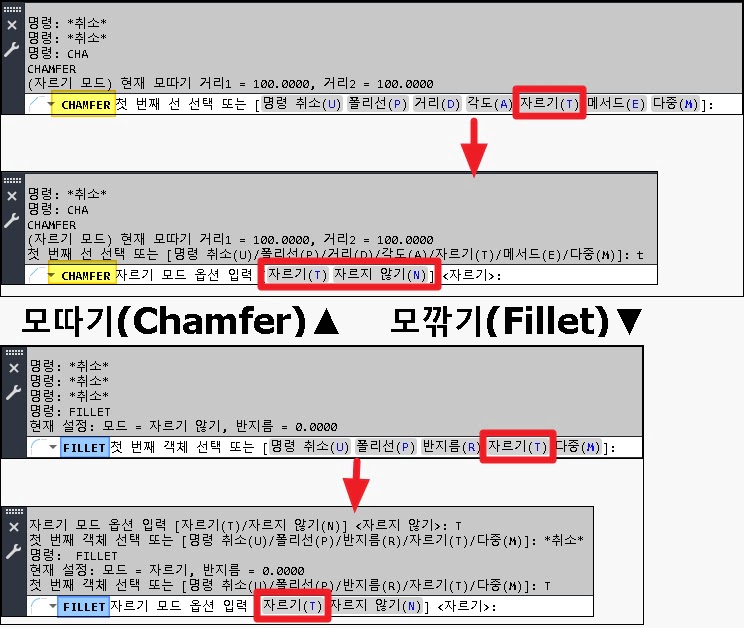
2) 시스템 변수 설정 – Trimmode
모깎기(Fillet), 모따기(Chamfer)의 자르기 설정은 시스템 변수를 통해 바로 설정할 수 있는데요. AutoCAD 명령 창에 “Trimmode”를 입력하고 “1”로 입력하면 “자르기”가 설정되고, “0”을 입력하면 “자르기 않기”로 설정됩니다.
2. 모깎기(Fillet) 모따기(Chamfer) 연장선이 생성되지 않을 때
아래 그림과 같이 선을 연장하여 모깎기(Fillet) 모따기(Chamfer)를 실행할 때 선이 연장되지 않고 모따기, 모깎기가 실행될 때가 있는데요. 이러한 경우도 위에서 설정한 “자르기 옵션”을 설정하거나, Trimmode 설정을 “1”로 변경하면 해결할 수 있습니다.
자르기 옵션을 변경하거나 Trimmode 설정을 변경하고 Fillet 이나 Chamfer를 다시 실행하면 선이 연장되어 모따기 또는 모깎기가 실행되는 것을 확인할 수 있습니다.